Telepítése playonlinux ubuntu linux játékok
PlayOnLinux - ez a kabát lehetővé teszi, hogy futtatni számos játék és program célja a Windows operációs rendszer, amely a Linux kernel a Wine.
Valójában PlayOnLinux egy kész megoldást bázis futtatni néhány Windows programok Bor. Ez letölti és telepíti a szükséges változata a bor, valamint a szükséges könyvtárak futtatni egy adott alkalmazás és beállítja őket megfelelően. Minden, ami szükséges az Ön számára -, hogy megtalálják a szükséges alkalmazást a programot, és kövesse a program utasításait.
2 van egy telepítési módszerét Ubuntu:
Minden alkalommal, amikor nem manuálisan frissíteni deb csomagot, azt javasoljuk, hogy használja a második módszert. Ahhoz, hogy ezt, meg azt az oldalt, a „Letöltések” oldalon PlayOnLinux adattár csatlakozni csapatok megfelelnek a forgalmazás.
Például Ubuntu 12.04 Precise Pangolin ezt a parancsot:
Ha nem tudja, hogy milyen verziójú Ubuntu futtatni kell a parancsot a terminálban:
Az eredmény hasonló lesz a következő következtetésre jut:
Pontos félkövér szó, és ez a név az Ubuntu forgalmazás.
Is olvasható: Hogyan kell pókerezni Linux?
A kezdéshez telepítés után azonnal megy a menü, az alkalmazások, a játékok és fuss PlayOnLinux.
Közvetlenül azután, hogy a rajt előtt van a fő program ablak. Ott továbbra is a telepített játékok és alkalmazások, amelyek innen és futtatni. Addig kattintson az „Install” gombra.
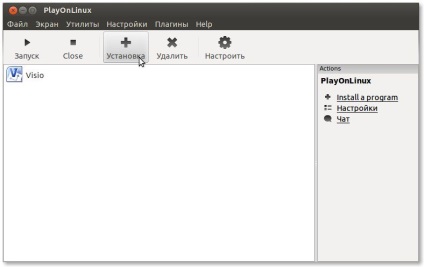
Miután rákattintott a „Telepítés” gombra a katalógus programokat, amelyekre van PlayOnLinux kulcsrakész megoldásokat indítani. Többek között van egy játék, irodai alkalmazások, alkalmazások webes és grafikus. Keresse az alkalmazást, és kattintson az „Install” a jobb alsó sarokban.
Is olvasható: portolása EFL a Playstation 3
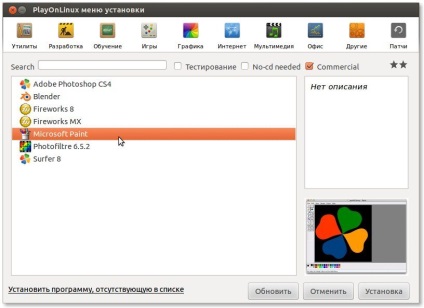
Kezdés alkalmazás telepítése varázsló, amely ezt a munkát. nevezetesen:
- Töltse le és telepítse a szükséges verzióját WINE
- Töltse le és telepítse a szükséges verzióját további könyvtárak
- Töltse le és telepítse, ha lehetővé teszi az engedély iránti kérelem vagy a játékot
- Ha az engedély nem teszi lehetővé, hogy töltse le az alkalmazást fájlt a hálózat, akkor a varázsló kéri, hogy adja a helyét a telepítő fájlt a program vagy a játék, és futtatni
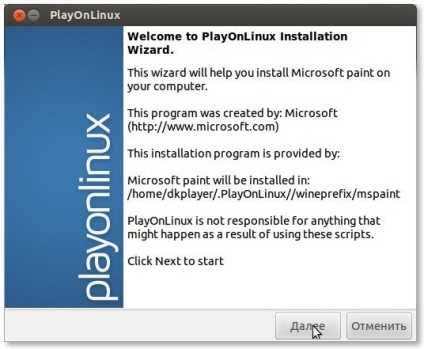
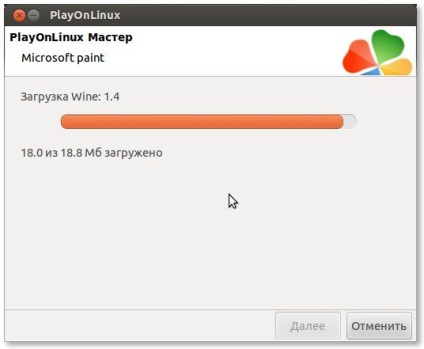
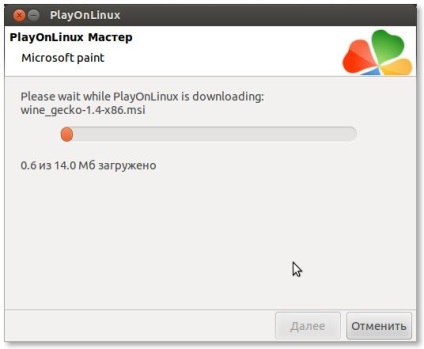
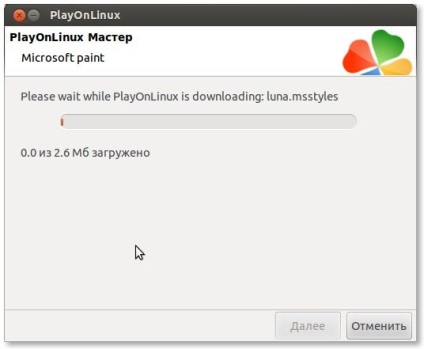
Ha példát játék a CD a mester telepítő elindul a játék, ami viszont kérni fogja, hogy végre néhány lépésre telepíteni, mintha a játék jött létre a Windows. Ebben a szakaszban a legjobb, ha hagyja az összes alapértelmezett telepítési beállítások. Befejezése után a telepítő a játék, akkor visszatér a Setup Wizard PlayOnLinux, és sikeres elvégzése után a telepített alkalmazás ikonja jelenik meg a fő ablakban.
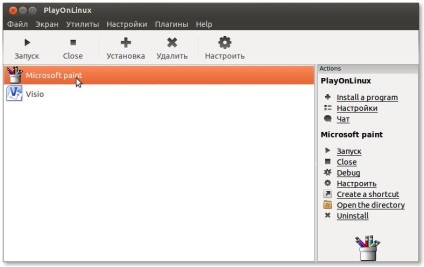
Közvetlenül a fő ablakban PlayOnLinux lehet futtatni a telepített alkalmazás nyomja meg a megfelelő gombot az eszköztáron.
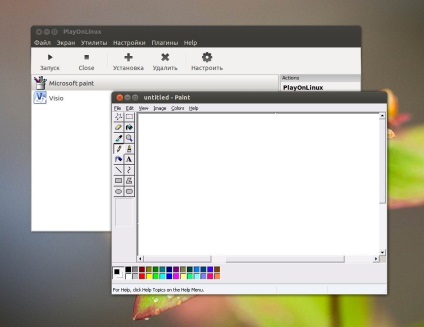
Értékeld ezt a cikket
Köszönjük!
Nem a helyszínen talált témát telepítés konzolos játék emulátor (nulldc). Nagyon sok Shenmue szeretnénk játszani)))
emberek segítenek. PlayOnLinux telepítve, és az indítási ablak felmászik egy hiba az ilyen tartalom:
PlayOnLinux nem találja curl (göndörségtől)
Meg kell telepíteni, hogy továbbra is
Mi ez, és hogyan lehet megjavítani?
A terminál parancsot:
sudo apt-get install curl
Ez a parancssori segédprogram működik, mint a http, és nem csak. Régen beleértve a fájlok letöltését az internetről.
így kezdetén, kopogtat, hogy találja meg a nyílt YF hangkönyvtárából 32 vagy 64 bites
amely változatai PlayOnLinux és az Ubuntu, és hogyan telepítve PlayOnlinux?
Amikor telepíti a játékot PlayOnLinux igényel cdrom, és ezért kéri, hogy adja meg a helyét. Cdrom nem. Mi a teendő, mondd nekem, kérem?)
Keresse meg a kívánt meghajtót, mint egy képfájlt iso csatolási pontot, és a szerelt mappát a CD-ROM. Körülbelül így.